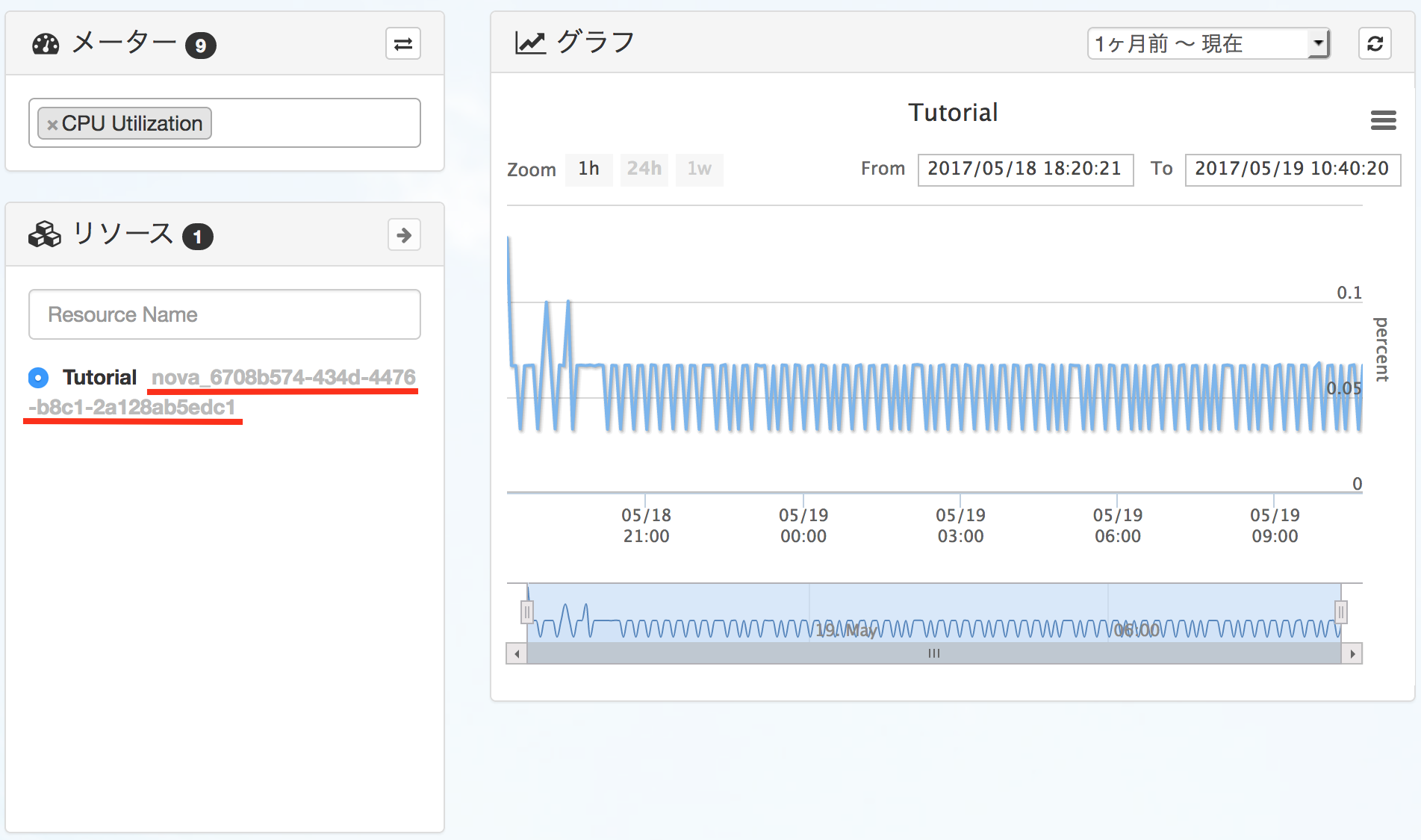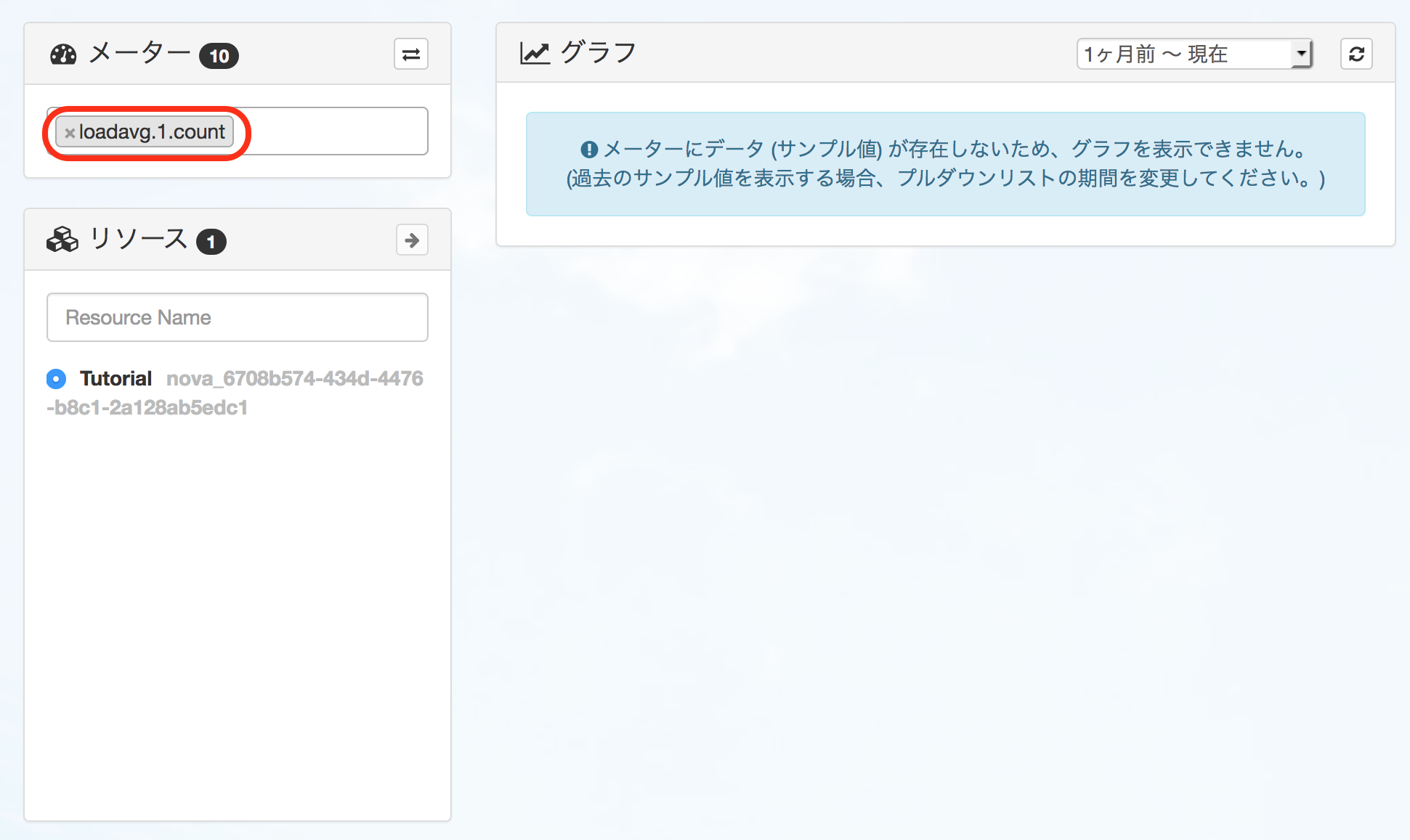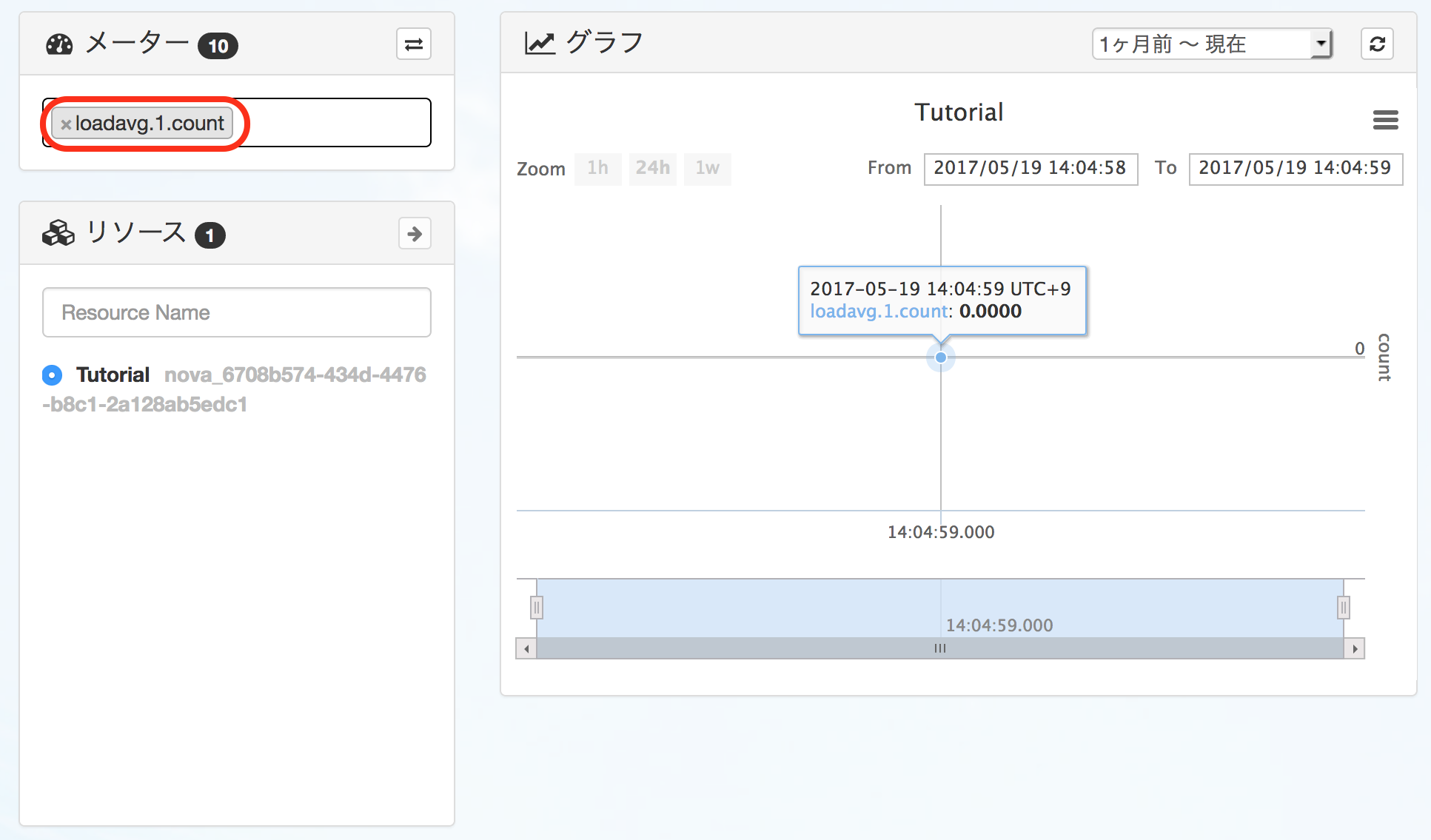カスタムメーターエージェントを用いたカスタムメーターのご利用方法¶
ここでは、カスタムメーターエージェントを用いてJP1リージョンのサーバーインスタンスの5分毎のロードアベレージをモニタリングで監視する方法について説明します。
設定ファイルを設定する¶
インストールしたカスタムメーターエージェントをご利用頂くには、設定ファイルを設定する必要があります。
注釈
/etc/ecl2mond/ecl2mond.conf に作成されます。設定ファイルの各種パラメータ¶
パラメータ名 |
必須/任意 |
データ形式 |
デフォルト値 |
指定可能値 |
パラメータ説明 |
|---|---|---|---|---|---|
monitoringUrl |
必須 |
文字列 |
なし |
MonitoringのAPIエンドポイント |
|
interval |
任意 |
整数 |
5 |
1~3599 |
サンプルの収集、送信間隔(分) |
authUrl |
必須 |
文字列 |
なし |
KeystoneのAPIエンドポイント |
|
authInterval |
任意 |
整数 |
60 |
5~3599 |
トークン取得間隔(分) |
resourceId |
必須 |
文字列 |
なし |
監視対象のリソースID |
|
tenantId |
必須 |
文字列 |
なし |
テナントID |
|
userName |
必須 |
文字列 |
なし |
API鍵 |
|
password |
必須 |
文字列 |
なし |
API秘密鍵 |
|
meters |
必須 |
文字列配列 |
なし |
収集対象のメーター名 |
|
logLevel |
任意 |
文字列 |
INFO |
"TRACE", "DEBUG", "INFO", "WARNING", "ERROR", "FATAL" |
ログレベル |
注釈
監視対象のリソースIDを調べる¶
注釈
テナントID、API鍵、API秘密鍵を調べる¶
収集対象のメーター名を調べる¶
ディスク関連メーターの
device名は、/proc/diskstatsよりご確認頂けます。
# cat /proc/diskstats
252 0 vda 7539 9 379254 35296 430860 34304 4178175 3008943 0 1144564 3043883
252 1 vda1 1126 1 56425 3590 1043 0 4216 1273 0 2419 4862
252 2 vda2 6322 8 321237 31502 339169 34304 4173959 3003522 0 1138976 3034675
253 0 dm-0 6049 0 317373 31287 375337 0 4173959 3315145 0 1143978 3346433
253 1 dm-1 187 0 3040 233 0 0 0 0 0 233 233
vda1 の実行中のI/O数を収集するメーター名は disk.vda1.currently.ios.count となります。ネットワーク関連メーターの
nwif名は、/proc/net/devよりご確認頂けます。
# cat /proc/net/dev
Inter-| Receive | Transmit
face |bytes packets errs drop fifo frame compressed multicast|bytes packets errs drop fifo colls carrier compressed
eth0: 6059364541 15552704 0 0 0 0 0 0 2258708075 14096298 0 0 0 0 0 0
lo: 23020 249 0 0 0 0 0 0 23020 249 0 0 0 0 0 0
eth0 の受信バイト数を収集するメーター名は network.eth0.receive.bytes となります。設定ファイルの設定例¶
monitoringUrl: Enter the ECL2.0 Monitoring API Endpoint URL
# ex. "https://monitoring-jp1-ecl.api.ntt.com/"
monitoringUrl = "https://monitoring-jp1-ecl.api.ntt.com/"
# interval: Specify the time interval to collect and send the value by the agent
# [ 1 - 3599 ] minutes, default: 5
interval = 5
# authUrl: Enter the ECL2.0 Keystone API Endpoint URL
# ex. "https://keystone-jp1-ecl.api.ntt.com/"
authUrl = "https://keystone-jp1-ecl.api.ntt.com/"
# authInterval: Specify the time interval to refresh auth token
# [ 5 - 3599 ] min, default: 60
authInterval = 60
# resourceId: Enter the target resource id for custom meter creation
# ex. nova_12ab-12cd56gh9-ab34ef78i-34cd
resourceId = "nova_6708b574-434d-4476-b8c1-2a128ab5edc1"
# tenantId: Enter your tenant id
tenantId = "<tenantID>"
# userName: Enter your API key
userName = "<API key>"
# password: Enter your API secret key
password = "<API secret key>"
meters = [
"loadavg.1.count",
]
収集されるサンプル値を確認する¶
dry-run オプションを指定して実行することで、サンプル値の収集を確認します。# ecl2mond -m dry-run
+------+---------------------------------------------+-----------------+----------------+----------+
| No | Name | Value | Unit | Type |
+------+---------------------------------------------+-----------------+----------------+----------+
| 1 | loadavg.1.count | 0.00 | count | gauge |
+------+---------------------------------------------+-----------------+----------------+----------+
出力される各項目の内容
名称 |
内容 |
|---|---|
No |
メーター番号 |
Name |
メーター名 |
Value |
サンプル値 |
Unit |
メーター単位 |
Type |
メータータイプ |
注釈
差分を収集するメーターの場合は、dry-run を2度実行して下さい。
2度目の実行時に、1度目の実行との差分からサンプル値を算出します。
カスタムメーターの作成とサンプル値の送信を確認する¶
run-once オプションを指定して実行し、カスタムメーター作成リクエストをモニタリングサーバーへ送信します。# ecl2mond -m run-once
+------+---------------------------------------------+-----------------+----------------+----------+
| No | Name | Value | Unit | Type |
+------+---------------------------------------------+-----------------+----------------+----------+
| 1 | loadavg.1.count | 0.00 | count | gauge |
+------+---------------------------------------------+-----------------+----------------+----------+
Finished.
注釈
送信されたデータをモニタリンググラフにて確認するには数分時間がかかる場合がございます。
注釈
1回目の実行時には、カスタムメーター作成のみが実施され、サンプル値は登録されません。
run-once オプションを指定して実行し、サンプル値を1度だけモニタリングサーバーへ送信します。# ecl2mond -m run-once
+------+---------------------------------------------+-----------------+----------------+----------+
| No | Name | Value | Unit | Type |
+------+---------------------------------------------+-----------------+----------------+----------+
| 1 | loadavg.1.count | 0.00 | count | gauge |
+------+---------------------------------------------+-----------------+----------------+----------+
Finished.
注釈
counter_name に指定してカスタムメーターを作成していないかご確認ください。display_name で指定していたものがメーターの表示名となり、モニタリング画面上のメーター表示名とカスタムメーターエージェントのメーター名が異なりますのでご注意下さい。display_name パラメータにカスタムメーターエージェントのメーター名を指定してください。バックグラウンド起動、停止する¶
バックグラウンド起動
# service ecl2mond start
バックグラウンド起動の停止
# service ecl2mond stop
バックグラウンド起動の確認
# service ecl2mond status
ログを確認する¶
/var/log/ecl2mond.log にログが出力されます。サービスの自動起動を設定する¶
自動起動設定
# systemctl enable ecl2mond.service
自動起動設定の解除
# systemctl disable ecl2mond.service
自動起動設定の確認
# systemctl is-enabled ecl2mond.service
注釈
インストール直後は、自動起動が設定されている場合があります。